
Pour de nombreux utilisateurs de Win10, la barre de recherche de dossiers qui ne fonctionne pas est un problème courant. L'éditeur PHP Yuzai analysera pour vous le problème de l'impossibilité d'utiliser la barre de recherche de dossiers Win10 et vous proposera des solutions. En utilisation quotidienne, si vous rencontrez une situation dans laquelle la barre de recherche de dossier ne fonctionne pas, vous pouvez essayer les méthodes suivantes pour la résoudre.
La barre de recherche de dossiers Win10 ne peut pas être utilisée pour l'analyse des problèmes
Méthode 1
1 Sélectionnez l'icône "Ce PC" sur le bureau de l'ordinateur, cliquez avec le bouton droit de la souris et sélectionnez "Gérer (G)" dans la liste contextuelle. .
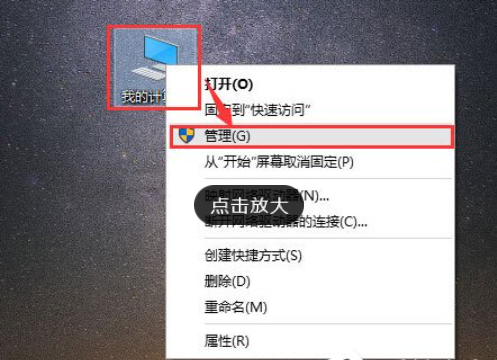
2. Entrez dans la fenêtre « Gestion de l'ordinateur », cliquez sur « Services et applications » → « Services » à gauche et recherchez « Recherche Windows » dans le nom du service à droite.
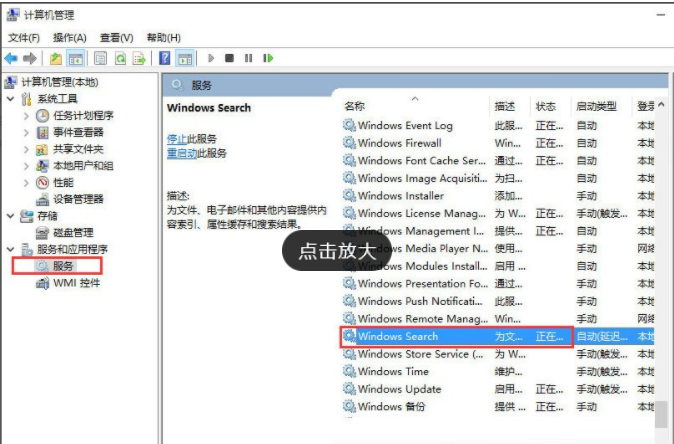
3. Double-cliquez sur « Recherche Windows » pour accéder à la fenêtre « Recherche Windows ». Vous pouvez voir que le « Type de démarrage (E) » est automatique (démarrage différé), ce qui signifie que tous les services démarreront automatiquement. après la mise sous tension de l'ordinateur. Après l'avoir démarré, vous pouvez le régler sur "Automatique" si nécessaire.
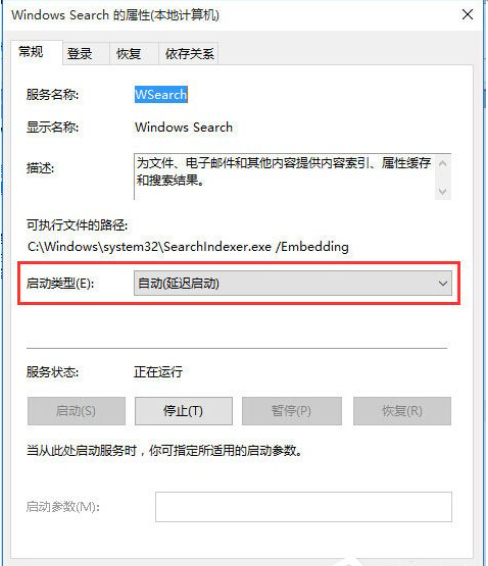
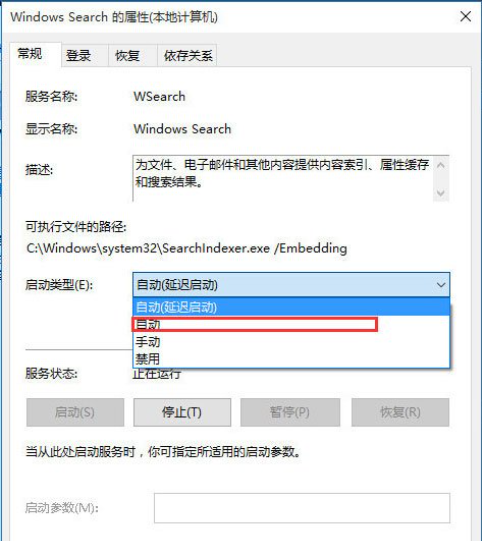
4. Revenez à la fenêtre « Gestion de l'ordinateur », cliquez avec le bouton droit sur « Recherche Windows », puis sélectionnez « Redémarrer (E) » dans la liste contextuelle. Après un moment, le champ de recherche apparaît. le service redémarrera, ce qui résout le problème de l'impossibilité d'utiliser la recherche.
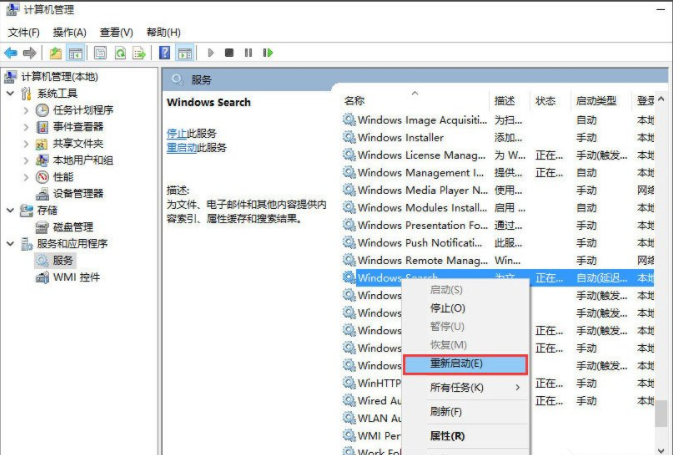
Méthode 2
1. Appuyez sur la touche de raccourci « Win+R » du clavier et entrez « %LocalAppData%Packageswindows.immersivecontrolpanel_cw5n1h2txyewyLocalState » dans la fenêtre contextuelle « Exécuter ».
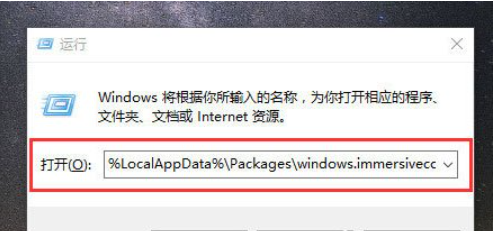
2. Allez dans le dossier "LocalState" et vous pourrez voir le dossier Indexé.
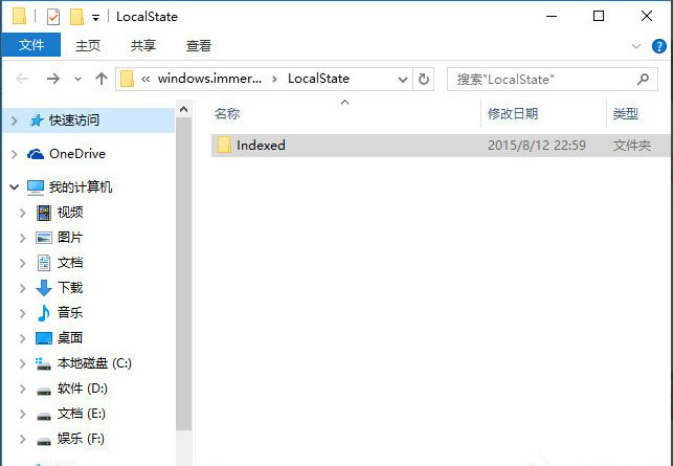
3. Cliquez avec le bouton droit sur le « Dossier indexé », sélectionnez « Propriétés » dans la liste contextuelle, la fenêtre « Propriétés indexées » apparaîtra, puis cliquez sur le bouton « Avancé (D) ».
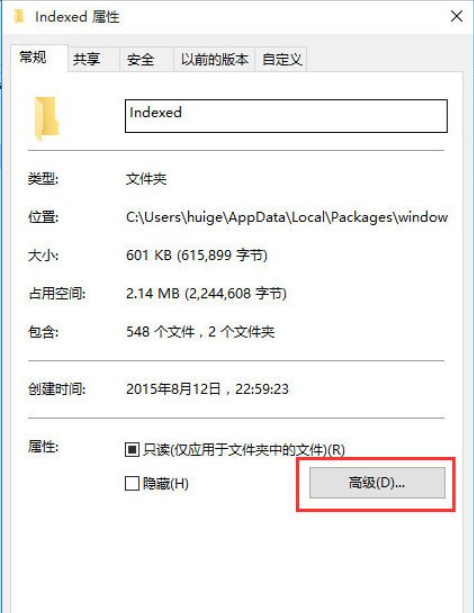
4. Entrez dans la fenêtre "Propriétés avancées", décochez d'abord "En plus des propriétés des fichiers, autorisez également l'indexation du contenu des fichiers de ce dossier (I)", puis revérifiez et attendez que le système à rétablir Une fois l'index terminé, vous pouvez rechercher les paramètres du système normalement. Ce processus prendra un certain temps.
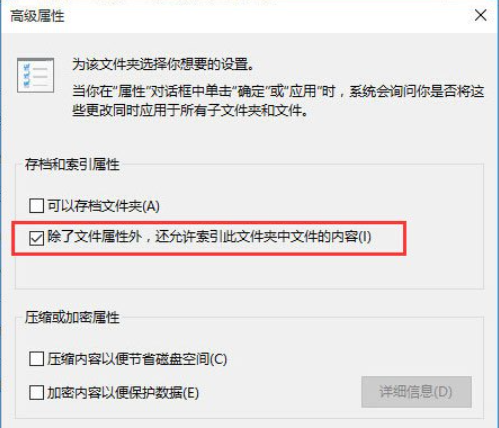
Ce qui précède est le contenu détaillé de. pour plus d'informations, suivez d'autres articles connexes sur le site Web de PHP en chinois!
 Le commutateur Bluetooth Win10 est manquant
Le commutateur Bluetooth Win10 est manquant
 Pourquoi toutes les icônes dans le coin inférieur droit de Win10 apparaissent-elles ?
Pourquoi toutes les icônes dans le coin inférieur droit de Win10 apparaissent-elles ?
 La différence entre le sommeil et l'hibernation Win10
La différence entre le sommeil et l'hibernation Win10
 Win10 suspend les mises à jour
Win10 suspend les mises à jour
 Que faire si le commutateur Bluetooth est manquant dans Windows 10
Que faire si le commutateur Bluetooth est manquant dans Windows 10
 win10 se connecte à une imprimante partagée
win10 se connecte à une imprimante partagée
 Nettoyer les fichiers indésirables dans Win10
Nettoyer les fichiers indésirables dans Win10
 Comment partager une imprimante dans Win10
Comment partager une imprimante dans Win10